Word双箭头符号查找与输入方法
时间:2025-11-22 12:19:01来源:趣传极速
在文档编辑过程中,特殊符号的运用能有效提升内容表现力。作为常用办公软件,Word内置的符号库为用户提供了丰富的选择空间,其中双箭头符号因其直观的指示作用被广泛应用于流程图、关系图示等场景。本文将详细解析双箭头符号的定位方法与输入技巧。
双箭头符号调用路径解析:
1、启动Word应用程序(本文以2016版本为例),新建空白文档后,将光标定位至需要插入符号的位置。在编辑区域右键单击,从快捷菜单中选取「插入」选项,此时二级菜单将展开符号功能入口。
2、点击符号栏右侧扩展箭头,系统将弹出字符选择面板。此处需重点注意字体选择框,键入「Wingdings 3」字体名称(该字体集专为符号设计),输入完成后按回车键确认,即可调出包含多种箭头样式的符号集合。
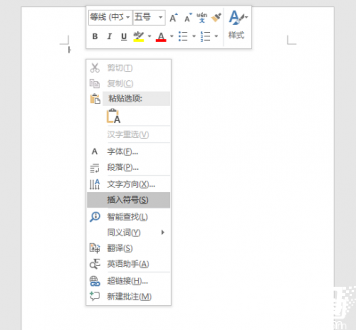
3、在显示的符号矩阵中,左右双向箭头通常位于第三行第四个位置(↔),上下双向箭头则多排列在第五行第二位(↕)。用户可通过单击符号预览放大效果,确认无误后点击插入按钮即可完成添加操作。
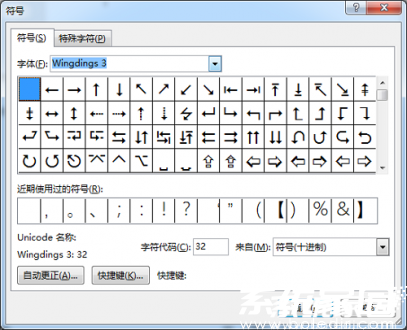
4、针对插入后的符号调整,推荐通过字号修改实现尺寸控制。选中目标符号后,在「开始」选项卡的字体设置区,将默认的11号字调整为14-16号,可使符号显示效果更为清晰醒目。
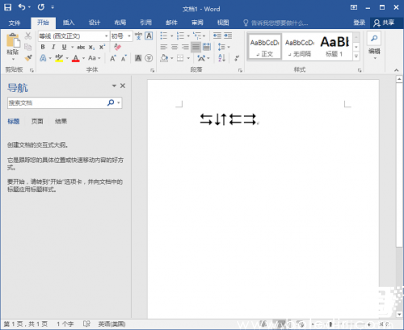
5、进阶使用技巧包含符号颜色修改与组合应用。通过字体颜色工具可改变箭头色调以匹配文档主题,配合Shift+方向键可实现符号微距定位,组合多个箭头更能构建复杂的关系图示。
需要特别说明的是,不同Word版本的操作界面可能存在差异。对于使用WPS或Office 365的用户,建议通过「插入」选项卡直接访问符号库,在子集筛选器中选择「箭头」类别快速定位目标符号。若遇Wingdings 3字体缺失情况,可通过控制面板的字体管理功能进行系统字库补充。
掌握这些操作要点后,用户不仅能熟练插入双箭头符号,更能举一反三地应用其他特殊符号。建议定期浏览符号库熟悉各类图形资源,这将显著提升文档编辑效率与视觉呈现效果。










